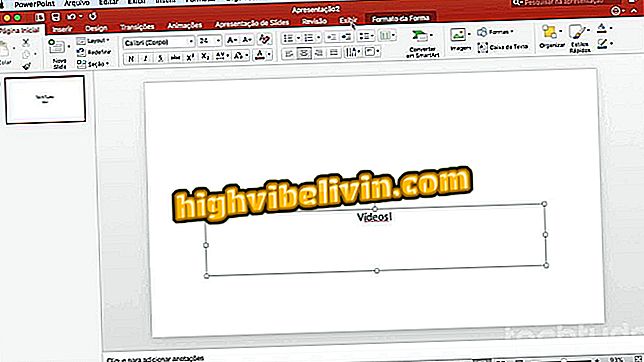Карты Google: определение расстояния между городами
Карты Google можно использовать для определения расстояния между двумя городами. Есть два способа использовать приложение Traffic для измерения: составление карты автомобильного маршрута или использование инструмента измерения, который сообщает расстояние по прямой линии - например, полезно для оценки времени полета. Функция Google обещает помочь вам планировать поездки или даже ежедневные поездки и доступна в бесплатном приложении для телефонов Android и iPhone (iOS).
В следующем руководстве вы узнаете, как измерить расстояние между двумя точками на Картах Google с вашего мобильного телефона и компьютера. На мобильном телефоне процедура выполнялась на Moto E4 с Android 7.1.1 Nougat, но советы также действительны для пользователей устройств Apple.
Карты Google для мобильных устройств расширяют возможности поиска и изменили визуальный дизайн

Малоизвестные функции Google Maps
Хотите купить сотовый телефон, телевизор и другие товары со скидкой? Знать сравнение
На мобильный
Шаг 1. Откройте Google Maps и нажмите «Перейти» в правом нижнем углу экрана. По умолчанию приложение устанавливает свое текущее местоположение в качестве отправной точки. Если вы хотите выбрать другое местоположение, нажмите «Ваше местоположение» и введите название города;

Выберите города для измерения расстояний в Картах Google для мобильных устройств
Шаг 2. Далее выберите название города назначения и выполните поиск. Не забудьте выбрать маршрут на машине, чтобы увидеть расстояние между городами по дороге. Пробег будет отображаться в нижней части экрана, а также примерное время;

Измерьте расстояние между городами с помощью Google Maps для мобильных устройств
Шаг 3. Чтобы измерить расстояние по прямой линии, коснитесь названия города на карте, а затем снова нажмите на название города в нижней части экрана;

Выберите первый город, чтобы построить маршрут путешествия в Google Maps для мобильных устройств.
Шаг 4. Затем перейдите к «Измерение расстояния» и поместите вторую точку на целевой город. Прямое расстояние будет отображаться в нижней части экрана. Время не указано, так как неизвестно ни транспортное средство, ни используемый маршрут.

Измерьте прямое расстояние с Google Maps для мобильных устройств
На ПК
Шаг 1. Откройте Google Maps и используйте поиск, чтобы найти город назначения. Затем нажмите «Маршруты»;

Составьте маршрут к вашему пункту назначения с помощью Google Maps для вашего компьютера.
Шаг 2. По умолчанию приложение определяет свое текущее местоположение в качестве отправной точки. Если вы хотите выбрать другое место, нажмите «Ваше местоположение» и введите название города;

Выберите города отправления и назначения в Google Maps для ПК
Шаг 3. Самое быстрое расстояние пути будет отображаться на левой боковой панели. Информация также включает в себя оценку времени;

Измерьте расстояние между городами с помощью Google Maps на вашем компьютере
Шаг 4. Чтобы измерить расстояние по прямой, найдите первый город и щелкните по нему правой кнопкой мыши. В контекстном меню перейдите в «Измерение расстояния»;

Установите первую точку, чтобы узнать прямой путь между двумя местами в Google Maps для компьютера
Шаг 5. Наконец, найдите второй город и нажмите на него, чтобы добавить точку. Прямое расстояние будет отображаться в нижней части экрана. Время не указано, так как неизвестно ни транспортное средство, ни используемый маршрут.

Измерьте расстояние между двумя точками с помощью Google Maps для ПК
Готов. Воспользуйтесь советами для расчета расстояния между городами на Google Картах с помощью ПК или мобильного телефона.
Какое лучшее конкурирующее приложение от Waze и Google Maps? Прокомментируйте.